
Ein weltweites Englisch-Alphabetisierungsprogramm
Für Schüler im Alter von 5 bis 105 Jahren

TRWRR
Ludwig van Beethoven, 1770-1827
Karl Böhm- Vienna Philharmonic Orchestra
The Pastoral Symphony, aka No. 6
In F Major, Opus 68
First movement
Second movement
Third movement
Fourth movement
Fifth movement

So konzipiert, dass jeder Schüler entsprechend seiner Bemühungen und gottgegebenen Fähigkeiten Fortschritte macht!
Microsoft Edge-Browser

Microsoft Edge ist etwas ganz Besonderes. Wir bei Totally Literate finden, dass es der absolute Renner ist. Warum? Weil man es praktisch schnurren hören kann, wenn man die Augen schließt!

Es weist mehrere bemerkenswerte Merkmale auf. Hier sind nur drei davon:
Es kann unsere Totally Literate-Website in etwa 60 Sprachen vorlesen.
Darüber hinaus kann es englische Texte in rund 40 weitere Sprachen übersetzen.
Benutzer können Geschichten auf der Immersive Reader-Plattform, in einem MS Word-Dokument oder auf der Google Translate-Plattform veröffentlichen, wo sie vorgelesen, kopiert und übersetzt werden können.
Weil Edge der einzige Browser ist, der eine nahtlose Schnittstelle für unsere Website bietet, weil es der einzige Browser mit integrierter TTS-Funktion (Text-to-Speech) ist und weil Totally Literate so stark darauf basiert, ist seine Verwendung unverzichtbar. Wirklich, es ist ein supertoller Browser!
-
Um einen Text laut vorzulesen, wählen Sie ein beliebiges Wort aus, bei dem die Erzählung beginnen soll. Klicken Sie dazu zweimal mit der linken Maustaste auf das Wort und dann mit der rechten Maustaste darauf. Wählen Sie dann im Popup-Menü „Ab hier laut vorlesen“ aus. Von nun an bleibt die Symbolleiste oben auf jeder von Ihnen besuchten Seite geöffnet.
-
Bevor Sie jedoch eine andere Seite aufrufen, müssen Sie den Vortrag unterbrechen, da der Sprecher sonst auf der Seite, die Sie gerade verlassen, weiterliest.
-
Sprachsteuerung und Sprachoptionen finden Sie in der unten gezeigten Symbolleiste.
Sprachsteuerung
-
Im Feld „Sprachsteuerung“ aktiviert ein Klick auf den mittleren Anhänger die Funktion „Vorlesen“. Und die anderen beiden Anhänger lassen den Text mit jedem Klick entweder weiterlaufen oder wiederholen ihn einen Satz, einen Absatz oder einen Aufzählungspunkt.
-
Wenn Sie auf Sprachoptionen klicken , wird ein Feld wie das folgende angezeigt. Sie können darin die Stimme (TTS-Sprecher) sowie die Geschwindigkeit der Übermittlung ändern. Im Moment konzentrieren wir uns jedoch nur auf die letztere Funktion. Um die Übermittlungsgeschwindigkeit zu ändern, schieben Sie den Ball einfach leicht in die eine oder andere Richtung.
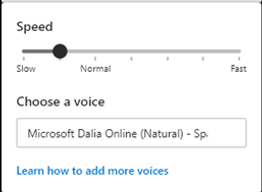
Der Microsoft Edge-Browser erleichtert die Nutzung praktisch aller Aktivitäten auf unserer Website. Die meisten davon haben unzählige Funktionen. Erstens, um Schülern aller Nationalitäten – unabhängig von Alter und Fähigkeiten, mit oder ohne Lernbehinderung – zu helfen, Spaß zu haben und auf sichere Weise Lesen zu lernen; zweitens, um Fremdsprachigen zu helfen, Englisch so gut zu lernen, dass sie es klar sprechen und leicht verstanden werden können; und schließlich, um allen Schülern – unabhängig von ihrer Muttersprache – zu helfen, eine, zwei oder mehr andere Sprachen zu erlernen, für die sie möglicherweise eine Neigung und den Wunsch haben, sie zu lernen.

Vollständig informiert über Smartphones
Mit Ausnahme von PDFs wird fast alles, was auf dem Desktop angezeigt wird, auch auf Smartphones angezeigt. Sie können sogar beide Versionen gleichzeitig anzeigen. So geht's:
-
Klicken Sie auf einer beliebigen Seite einfach mit der rechten Maustaste darauf (achten Sie darauf, Bilder zu vermeiden).
-
Wählen Sie im angezeigten Menü „Weitere Tools“ aus.
-
Klicken Sie auf „In der Seitenleiste anzeigen“. Das Foto direkt darunter veranschaulicht diese beiden Schritte:
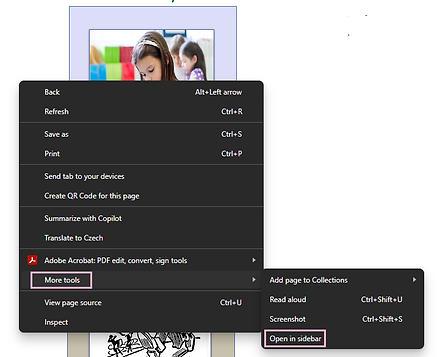
Und das Foto unten zeigt, wie Ihr Desktop aussehen wird –

Und was noch besser ist: Auf dem Desktop können Sie auf einer Seite sein und auf dem Smartphone auf einer anderen.
Alternative Browser – Chrome, Firefox, Safari
Auch andere beliebte Browser wie Chrome, Firefox und Safari verfügen über tolle Funktionen, darunter einige einzigartige Features, die Edge nicht standardmäßig bietet. Hier ein kurzer Überblick
🟢 Google Chrome: Funktionshighlights
Google Lens-Integration: Chrome ermöglicht Benutzern die Suche nach Bildern auf Webseiten mithilfe von Google Lens – ideal für visuelle Lerner oder ESL-Studenten, die ihren Wortschatz erweitern.
Tab-Gruppierung durch KI: Chrome kann Tabs mithilfe von KI-Tools auf Gemini-Basis automatisch nach Themen organisieren.
Offline-Google Docs: Chrome bietet den nahtlosesten Offline-Zugriff auf Google Workspace-Apps wie Docs und Sheets.
Experimentelle Webfunktionen: Chrome erhält häufig frühzeitigen Zugriff auf hochmoderne Web-APIs und Entwicklertools.
🟠 Mozilla Firefox: Funktionshighlights
Accessibility Inspector: Integriertes Entwicklungstool, das Pädagogen und Entwicklern dabei hilft, Webinhalte auf Barrierefreiheit zu prüfen.
Umfassender Cookie-Schutz: Firefox isoliert Cookies pro Site und verbessert so die Privatsphäre – besonders nützlich in Schulen oder gemeinsam genutzten Umgebungen.
Anpassung der Reader-Ansicht: Der vereinfachte Lesemodus von Firefox ermöglicht die Anpassung von Schriftart, Abstand und Kontrast (wenn auch weniger robust als der Immersive Reader von Edge).
Open-Source-Erweiterungen: Firefox unterstützt spezielle Barrierefreiheits-Add-Ons, die in Chrome oder Edge nicht verfügbar sind.
🍎 Safari (Mac/iOS): Funktionshighlights
VoiceOver-Integration: Umfassende Unterstützung für Bildschirmleseprogramme auf Systemebene, ideal für sehbehinderte Lernende.
Live-Text: Unter macOS und iOS kann Safari Text aus Bildern extrahieren und damit interagieren – nützlich zum Dekodieren gescannter Arbeitsblätter oder zweisprachiger Beschilderungen.
Energieeffizienz: Safari ist für Apple-Hardware optimiert und bietet eine längere Akkulaufzeit – praktisch für mobile Klassenzimmer.
Private Relay (iCloud+): Fügt eine zusätzliche Datenschutzebene hinzu, indem IP-Adressen beim Surfen maskiert werden.
Daher können Pädagogen und Eltern jeden dieser Browser Edge vorziehen. Allerdings bietet keiner von ihnen eine nahtlose Schnittstelle zu Word-, OneNote- und PDF-Workflows, verfügt über den integrierten Immersive Reader oder ist besser für Legastheniker, zweisprachige oder multisensorische Lerner geeignet.













